Excel - это универсальный инструмент для работы с данными, который обладает множеством удобных функций и возможностей. Одной из важных задач при работе с таблицами в Excel является правильное форматирование дат, в том числе и дат рождения. В этой статье мы рассмотрим, как быстро и легко создать формат даты рождения в Excel.
Во-первых, чтобы добавить столбец с датами рождения в вашу таблицу в Excel, необходимо выбрать нужную ячейку и ввести первую дату в формате дд.мм.гггг (например, 01.01.1990). Затем можно продолжить заполнять столбец остальными датами рождения.
Для удобства работы с датами рождения в Excel можно использовать специальный формат "ДД.ММ.ГГГГ", который автоматически отображает даты в нужном формате. Для этого нужно выделить столбец с датами рождения, кликнуть правой кнопкой мыши, выбрать пункт "Формат ячейки" и в разделе "Число" выбрать формат "ДД.ММ.ГГГГ". После этого Excel автоматически преобразует даты в нужный формат.
Программирование даты рождения в Excel
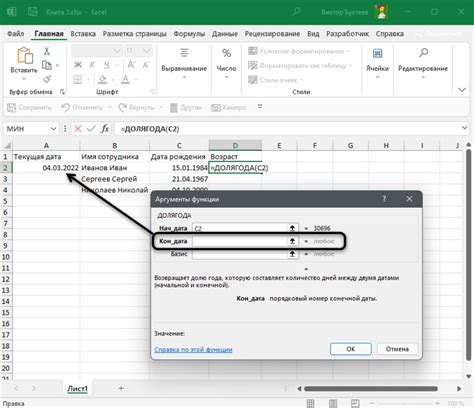
Для программирования формата даты рождения в Excel можно использовать функцию DATE() для создания новой даты. Например, для ячейки A1 можно использовать формулу:
| Формула | Описание |
|---|---|
| =DATE(ГОД(TODAY())-20, МЕСЯЦ(TODAY()), ДЕНЬ(TODAY())) | Эта формула создает дату рождения, учитывая текущий день и месяц, но вычитая 20 лет из текущего года. |
Это простой пример использования функции DATE() в Excel для программирования даты рождения. Вы также можете подстраивать эту формулу под свои нужды, например, изменять количество вычитаемых лет или добавлять условия.
Создание формата даты
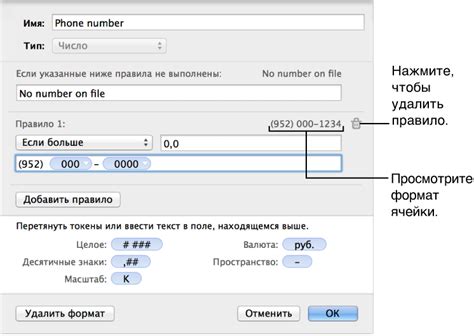
Для создания формата даты в Excel необходимо выделить ячейки, в которых находятся даты рождения. Далее нужно зайти во вкладку "Формат" на панели инструментов Excel и выбрать раздел "Формат ячейки". В открывшемся окне выберите категорию "Дата" и укажите нужный формат, который вы хотите использовать для отображения даты. Например, можно выбрать формат "ГГГГ-ММ-ДД" для отображения даты в формате год-месяц-день. После выбора формата нажмите "ОК" для применения изменений. Теперь даты рождения будут отображаться в выбранном вами формате.
Быстрый способ изменения формата
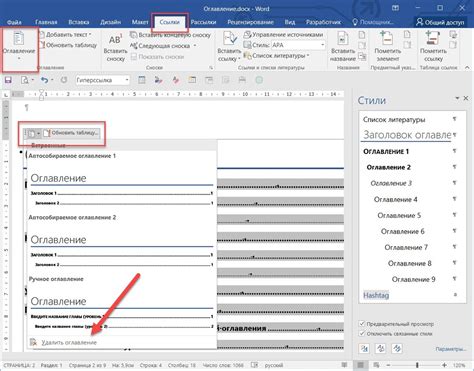
Чтобы быстро изменить формат даты рождения в Excel, следуйте этим шагам:
- Выберите столбец с датами рождения, которые хотите изменить.
- Щелкните правой кнопкой мыши на этом столбце и выберите "Формат ячейки".
- В открывшемся меню выберите раздел "Число" и выберите нужный формат даты (например, ДД.ММ.ГГГГ).
- Нажмите "ОК", чтобы применить изменения.
Теперь ваш формат даты рождения будет быстро изменен в Excel, и данные будут отображаться в нужном виде.
Вопрос-ответ

Как можно быстро создать формат даты рождения в Excel?
Для быстрого создания формата даты рождения в Excel, необходимо выделить ячейки с датами рождения, затем нажать правой кнопкой мыши и выбрать опцию "Формат ячеек". В открывшемся окне выберите раздел "Число" и далее "Пользовательский". В строке "Тип" введите формат даты, например, "dd.mm.yyyy" и нажмите "ОК". Теперь даты рождения будут отображаться в выбранным вами формате.
Как изменить формат отображения даты рождения на ДРММГГГГ в Excel?
Чтобы изменить формат отображения даты рождения на ДРММГГГГ в Excel, выделите ячейки с датами, затем нажмите правой кнопкой мыши и выберите опцию "Формат ячеек". В разделе "Число" выберите "Пользовательский", после чего в строке "Тип" введите формат "ДДММГГГГ" и нажмите "ОК". Теперь даты рождения будут отображаться в выбранном вами формате.
Как мне быстро создать список дат рождения в Excel в определенном формате?
Для быстрого создания списка дат рождения в Excel в определенном формате, выделите ячейку, в которой начнется список, затем введите первую дату рождения в выбранном формате. После этого выделите ячейку с введенной датой и перетащите за маленький квадратик вниз в нужное количество ячеек. Excel автоматически продолжит последовательность введенных дат в выбранном формате.



